Enhavtabelo
Ĉi tiu lernilo montros la paŝojn por trovi specialajn signojn en Excel. Ni uzas malsamajn specialajn signojn kiel komo ( , ), punkto ( . ), streketo ( – ), krampoj (), ktp en nia ĉiutaga laborvivo. Sed foje prezentante la datumojn, ĉi tiuj specialaj signoj povas krei konfuzon aŭ en iuj kazoj, ili povas aspekti tre stranga. Do, estas tre grave trovi specialajn signojn.
Elŝutu Praktikan Laborlibron
Vi povas elŝuti la ekzerclibron de ĉi tie.
Trovu Specialajn Signojn.xlsm
3 Facilaj Metodoj por Trovi Specialajn Signojn en Excel
Nia celo estas trovi specialajn signojn por pli bona prezento. Por tio, ni povas uzi 3 metodojn. Ni priskribos la 3 -metodojn sube.
1. Uzante Power Query por Trovi Specialajn Signojn en Excel
Nia celo estas trovi specialajn signojn uzante la Potenca Demando metodo. Ni sekvos la subajn paŝojn por lerni la metodon.
Paŝoj:
- Unue, ni havas datuman tabelon en kiu ni havas Tutmondan Komercon Item Nombro en Kolumno B kaj Specialaj Signoj en Kolumno C .

- Do, iru al la langeto Datumoj , kaj el la Akiri & Opcio Transformi Datumojn elektu El Tablo/Gamo opcion.

- Post, la Tablo2 laborfolio malfermiĝos sur la ekrano.
- Sekva, irual la langeto Aldoni Kolumnon kaj elektu la Opcion Propra Kolumno .

- Poste, la La fenestro de Propra Kolumno malfermiĝos sur la ekrano.
- Tiam algluu la sekvan formulon en la langeto de Propra kolumno.
=Text.Remove([Global Trade Item Number],{"A".."z","0".."9"}) 
- Post premado de la OK butono, vi trovos la rezulton malsupre.

- Tiam, frapu la Fermi & Ŝarĝu opcio el la Hejma langeto.
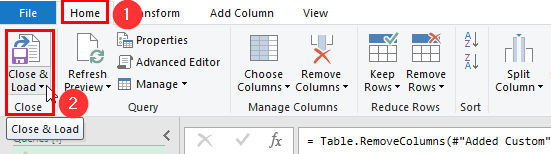
- Fine, vi ricevos la suban rezulton.
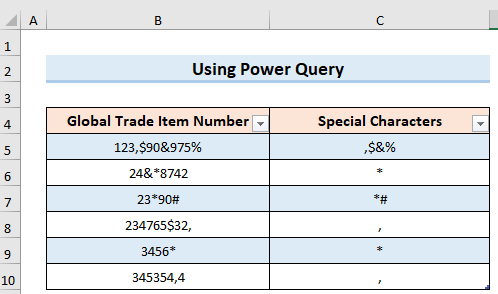
Legu Pli: Apliki Formulon por Identigi Specialajn Signojn en Excel (4 Metodoj)
2. Apliki VBA-kodo
En ĉi tiu kazo, ni volas trovi specialan signon uzante la VBA -kodon. La plena priskribo de la paŝoj estas donita sube:
Paŝoj:
- Unue, premu Alt+F11 por malfermi la fenestron de VBA. .
- Tiam, elektu la opcion Modulo el la langeto Enmeti .
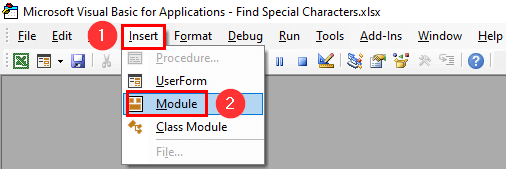
- Tiam enigu la sekvan VBA-kodon en la fenestron:
7886

- Post tio, alklaku la opcion Run aŭ F5 por vidi ĉu estas eraro en la kodo.
- Sekva, konservu la kodon premante Ctrl+S .
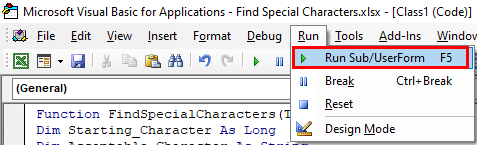
- Do, revenu al la ĉefa laborfolio, kaj en la ĉelo C5 enigu la jenan formulon:
1> =FindSpecialCharacters(B5)

- Sekva, vi trovos la rezulton por tiu ĉelo. En tio ĉikazo, ĉar la ĉelo enhavas specialajn signojn do ĝi montras la rezulton kiel VERA .
- Tiam uzu la Plenigi Tenilon por uzi la saman por la tuta kolumno.
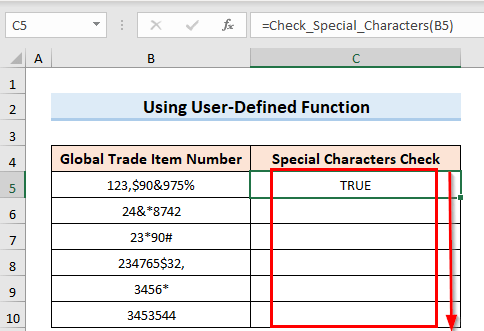
- Fine, vi ricevos la rezulton en la suba bildo.

- Se ni ŝanĝas ajnajn datumojn kie neniu speciala signo ekzistas tiam ĝi montros FALSE en la skatolo.

Similaj Legadoj
- Kiel Agordi Karakterlimon en Excel
- Kontrolu Karakterlimon en Excel (Kun Facilaj Paŝoj)
- Kiel Enmeti Signon Inter Teksto en Excel (5 Facilaj Metodoj)
3. Apliki Uzant-Difinitan Funkcion
Nun ni provos trovi specialajn signojn aplikante Uzanto-Difinitan Funkcion . La paŝoj estas priskribitaj sube:
Paŝoj:
- Kiel la dua metodo, unue malfermu la VBA fenestron kaj enigu la jenan kodon kaj konservu la kodon.
1637
- Post konservi la kodon en la ĉelo C5 enigu la jenan formulon.
=Check_Special_Characters(B5)
- Kiel la antaŭa metodo, vi trovos VERA se la ĉelo enhavas specialan signon. Alie, ĝi montros FALSE . Poste uzu Plenigi Tenilon por apliki ĝin al ĉiuj kolumnoj.

- Post tio, vi trovos la suban rezulton.
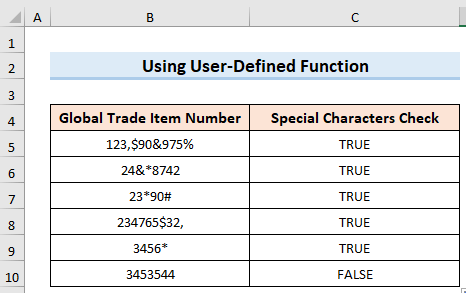
Kiel Anstataŭigi Specialajn Signojn en Excel
En iuj kazoj, la specialaj signojkreu tiom da konfuzo, ke ili devas esti anstataŭigitaj. Por anstataŭigi specialajn signojn ni sekvos la subajn paŝojn:
Paŝoj:
- Unue, skribu la datumojn sen la signoj en la C5 ĉelo.

- Do, iru al la langeto Hejmo kaj elektu Flash Plenigi el la Plenigu opcion.
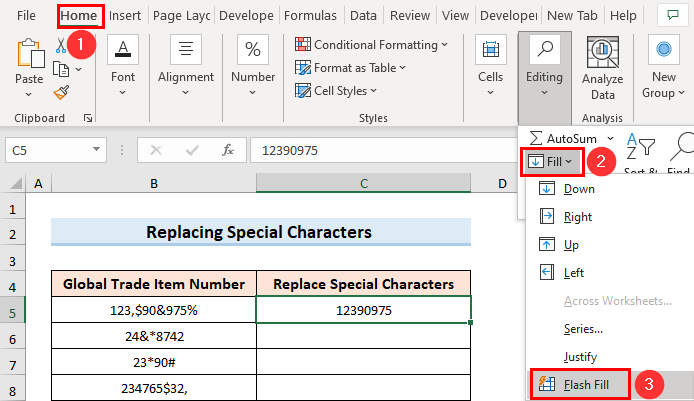
- Fine, vi ricevos rezulton similan al la suba bildo.
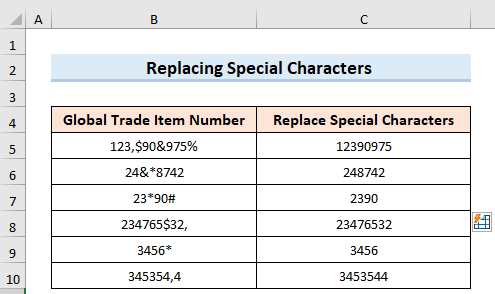
Legu Pli: Kiel Filtri Specialajn Signojn en Excel (Facila Gvidilo)
Aferoj Por Memori
- La unua metodo estas la plej rapida kaj facila maniero inter ĉiuj.
- En la kazo de uzado de VBA kodo, oni devas memori, ke ĝi devas esti konservita kiel Enable-Macro dosiero.
- En la kazo de VBA kodo, la kodo devas esti konservita unue post kiam la formuloj funkcios.
Konkludo
De nun sekvu la supre priskribitajn metodojn. Tiel, vi povos trovi specialajn signojn en Excel. Informu nin ĉu vi havas pli da manieroj fari la taskon. Sekvu la retejon ExcelWIKI por pliaj artikoloj kiel ĉi tio. Ne forgesu faligi komentojn, sugestojn aŭ demandojn se vi havas iujn en la komenta sekcio sube.

